Catatan
Akses ke halaman ini memerlukan otorisasi. Anda dapat mencoba masuk atau mengubah direktori.
Akses ke halaman ini memerlukan otorisasi. Anda dapat mencoba mengubah direktori.
Layanan Azure DevOps | Azure DevOps Server 2022 - Azure DevOps Server 2019
Bagan burndown dan burnup mendukung manajemen proyek untuk melacak secara visual pekerjaan yang diselesaikan dari waktu ke waktu.
- Bagan Burndown dimulai dengan jumlah total pekerjaan yang direncanakan dan kemudian karena pekerjaan selesai grafik pekerjaan yang tersisa. Dengan perkembangan waktu, jumlah pekerjaan yang harus dilakukan menurun.
- Bagan Burnup melacak pekerjaan karena selesai dari waktu ke waktu. Mereka berguna untuk menunjukkan tingkat di mana pekerjaan selesai.
Bagan burndown sprint melacak pekerjaan yang direncanakan untuk tim dan sprint yang dipilih, sehingga tim dapat meninjau seberapa efisien mereka merencanakan dan menjalankan sprint melalui sprint.
Bagan Burndown umumnya menunjukkan tren penurunan. Tetapi, jika tim menambahkan pekerjaan melalui periode sprint atau rilis, maka bagan menunjukkan tren ke atas. Bagan ini membantu tim memantau apa yang mereka rencanakan versus apa yang sebenarnya mereka lakukan. Bagan burnup, di sisi lain, harus selalu menunjukkan tren ke atas karena pekerjaan selesai dari waktu ke waktu.
Bagan dan widget yang dapat dikonfigurasi berikut tersedia untuk melacak burndown atau burnup.
- Widget Burndown/burnup (Analitik)
- Laporan bawaan burndown sprint (Analitik)
- Widget burndown sprint (Analitik)
- Widget burndown sprint (Warisan) (Penyimpanan item kerja)
Penting
- Menghapus nilai Jalur Area atau mengonfigurasi ulang nilai Jalur Perulangan menyebabkan kehilangan data yang tidak dapat diubah dalam bagan berikut:
- Bagan widget Penurunan dan Peningkatan
- Bagan Sprint Burndown
- Diagram kecepatan untuk tim dengan jalur area yang telah diubah
- Bagan tren historis yang mereferensikan nilai Jalur Area dan Jalur Perulangan seperti yang ditentukan pada saat untuk setiap item kerja
- Saat menghapus jalur ini, Anda tidak dapat mengambil data historisnya.
- Anda dapat menghapus jalur area dan iterasi hanya saat tidak lagi digunakan oleh item kerja apa pun.
Opsi konfigurasi yang didukung
Tabel berikut ini meringkas opsi konfigurasi yang didukung oleh berbagai opsi bagan burndown. Bagan burndown sprint selalu difokuskan pada satu tim, sedangkan widget Burndown/Burnup dapat melacak pekerjaan untuk beberapa tim. Semua bagan mendukung pelacakan menurut jumlah item kerja atau jumlah Titik Cerita, Upaya, Sisa Pekerjaan atau bidang kustom lainnya (bilangan bulat atau desimal).
| Konfigurasi | Laporan burndown sprint | Widget burndown sprint | Widget Burndown/Burnup |
|---|---|---|---|
| Tim | Tim tunggal | Tim tunggal | Satu atau beberapa tim |
| Pekerjaan yang Tertunda | Backlog produk, Backlog tugas |
Backlog produk, Backlog portofolio, Jenis item kerja apa pun |
Backlog produk Backlog portofolio jenis item kerja |
| Filter bidang item kerja | Tidak | Tidak | Didukung |
| Fokus burndown | Jumlah atau Jumlah | Jumlah atau Jumlah | Jumlah atau Jumlah |
| Periode waktu | Sprint tunggal | Sprint tunggal | Dapat dikonfigurasi |
Untuk detail tentang melihat dan mengonfigurasi bagan, lihat Mengonfigurasi dan memantau sprint burndown atau Mengonfigurasi widget burndown atau burnup.
Panduan Umum
Bergantung pada tim, jenis item kerja, dan periode waktu yang ingin Anda pantau, pilih opsi bagan sesuai dengan panduan berikut.
| Pemantau | Opsi bagan |
|---|---|
| Sprint burndown untuk tim | Bagan burndown sprint |
| Sprint burndown untuk jenis item kerja tertentu atau backlog portofolio | Widget burndown sprint |
| Sprint burndown untuk beberapa tim | Widget Burndown |
| Melepaskan burndown/burnup untuk satu atau beberapa tim atau tim dalam proyek yang berbeda | Widget Burndown/Burnup |
| Burnup atau burndown untuk semua jenis item kerja dan periode waktu | Widget Burndown/Burnup |
| Tanggal penyelesaian proyek dan target | Widget Burndown/Burnup |
Manajemen cakupan
Ketika Anda memperkirakan sisa pekerjaan untuk setiap item backlog, tim lebih memahami apa yang dapat mereka capai dalam sprint. Karena tugas sprint menentukan cakupan sprint keseluruhan, menentukan pekerjaan yang tersisa mengarah ke cakupan sprint yang terdefinisi dengan baik. Setiap nontugas dalam sprint harus dipertimbangkan di luar cakupan untuk sprint.
Ketika tim membuat kemajuan, divergensi dari garis tren yang ideal membantu tim memantau divergensi dari cakupan.
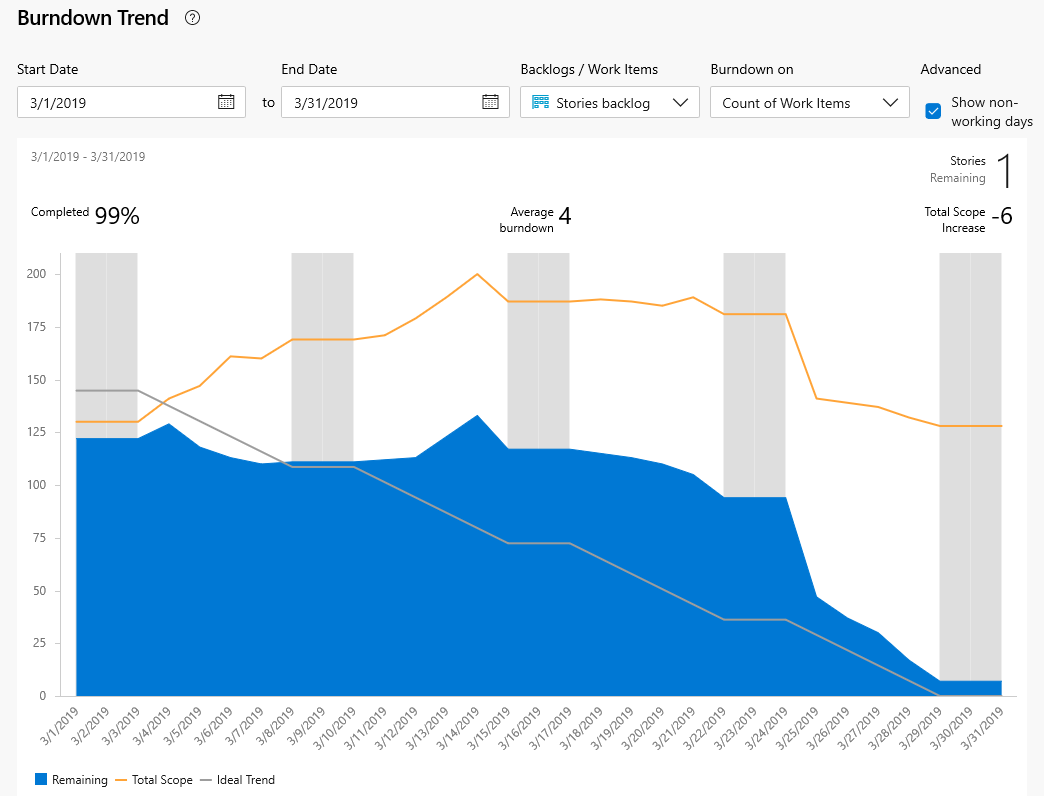
Perlihatkan hari yang tidak berfungsi menaungi hari-hari tersebut yang ditetapkan melalui pengaturan Hari kerja dan Hari kerja tim.
Peningkatan alih-alih penurunan dalam grafik biru mungkin menunjukkan:
- Perkiraan buruk yang dibuat untuk tugas
- Penemuan pekerjaan baru yang tidak diperhitungkan dalam perencanaan sprint
- Cakupan merayap, pekerjaan lain tidak disetujui oleh tim.
Apa pun penyebabnya, tim harus bersatu dengan cepat untuk menentukan cara memperbaiki peningkatan beban kerja. Solusi mungkin termasuk menetapkan ulang tugas atau merekrut lebih banyak sumber daya. Tim harus memindahkan semua pekerjaan sprint yang tidak penting ke backlog dan mempertimbangkannya selama rapat perencanaan sprint berikutnya.
Mengurangi risiko melalui inspeksi harian
Bagan burn-down menunjukkan apakah proyek Anda sesuai jadwal. Pemeriksaan harian dapat mengurangi risiko dan memberikan peringatan dini tentang potensi jadwal atau overrun biaya, dua metrik yang terkait dengan manajemen proyek tradisional.
Misalnya, ketika sisa pekerjaan yang sebenarnya (area biru) datar untuk sementara waktu, atau tetap tinggi di atas garis tren yang ideal, tim berisiko tidak memenuhi komitmen sprint mereka.
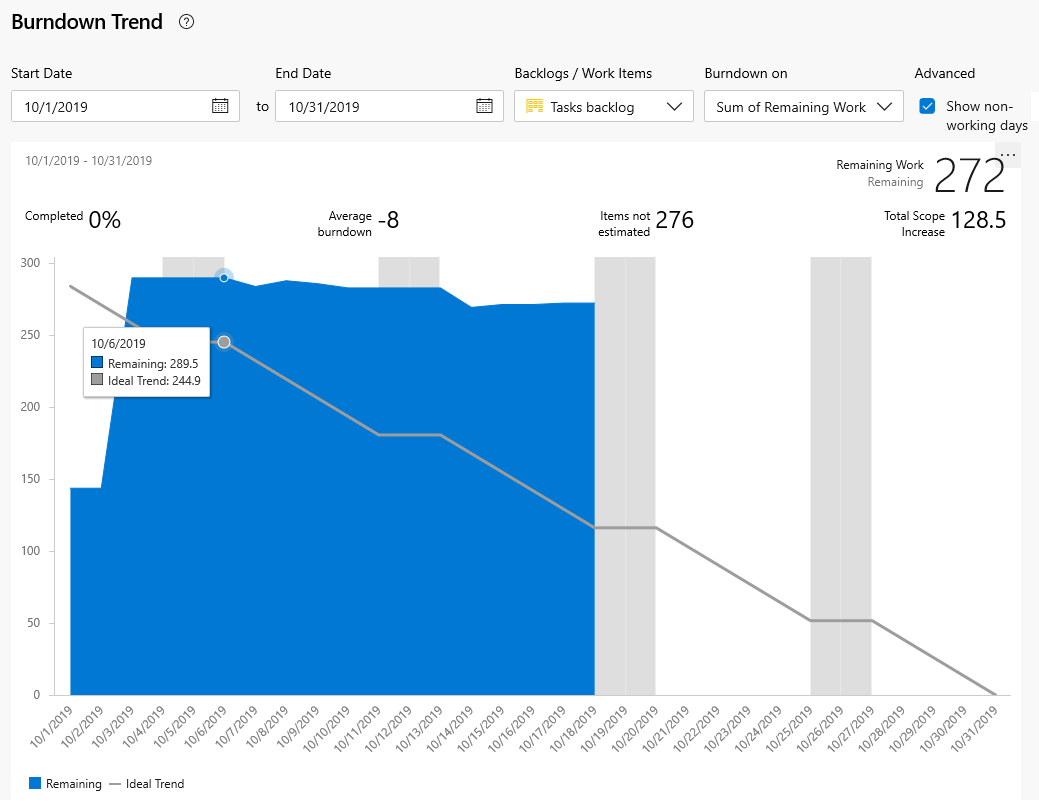
Tim harus segera bertemu untuk kursus yang benar dan menetapkan ulang pekerjaan, merekrut lebih banyak sumber daya, atau mengatur ulang harapan.
Langkah berikutnya
Artikel terkait
- Melihat dan mengonfigurasi kecepatan
- Menerapkan praktik Scrum untuk tim Anda di Azure Boards
- Kueri menurut tanggal atau perulangan saat ini, Mencantumkan item kerja yang dipindahkan dari sprint
- Kueri menurut tanggal atau perulangan saat ini, Cantumkan item kerja yang ditambahkan ke sprint setelah tanggal mulai
- Mengelola prioritas dan mendapatkan visibilitas di seluruh tim
- Memahami Bagan Scrum Burndown